PS是一款功能强大的图片编辑软件,有些新用户不知道PS如何利用通道计算对人物进行磨皮,接下来小编就给大家介绍一下具体的操作步骤。
具体如下:
-
1. 首先第一步打开电脑中的PS软件,导入需要编辑的图片。
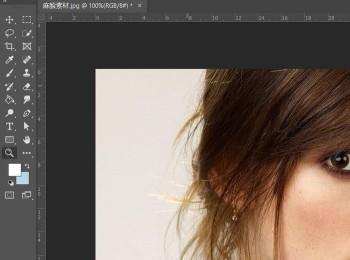
-
2. 第二步在右侧窗口中,根据下图箭头所指,先点击【通道】选项,接着鼠标右键单击【蓝】通道,在弹出的菜单栏中点击【复制通道】。
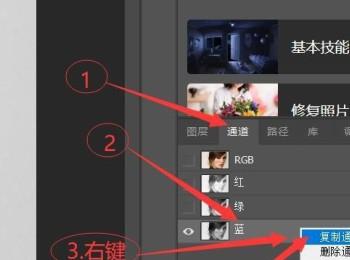
-
3. 第三步根据下图箭头所指,依次点击【滤镜-其他-高反差保留】选项,在弹出的窗口中将【半径】设置为【9】像素,接着点击【确定】。
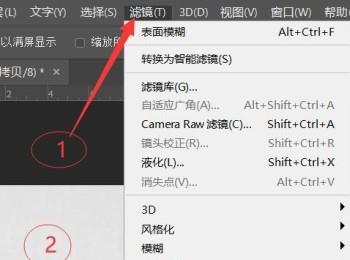
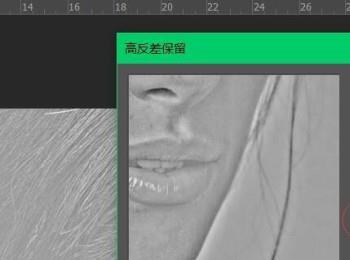
-
4. 第四步根据下图箭头所指,依次点击【图像-计算】选项,在弹出的窗口中将【混合】设置为【强光】,接着点击【确定】,然后重复执行两次该步骤。
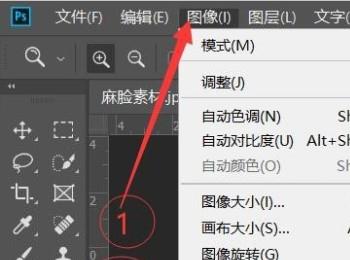
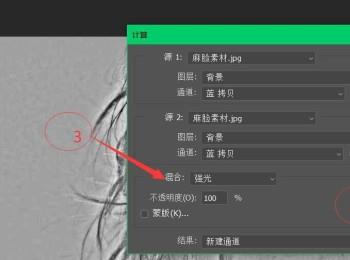
-
5. 第五步按下【Ctrl+I】快捷键进行【反相】操作,接着按住【Ctrl】键并根据下图箭头所指,点击相关通道载入选区。

-
6. 第六步根据下图箭头所指,先点击【RGB】通道,接着点击【图层】选项,然后依次点击【创建新的填充或调整图层-曲线】。
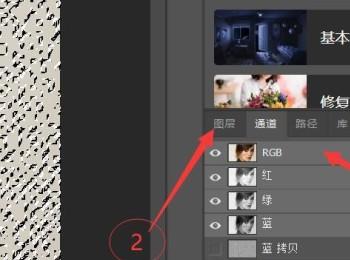
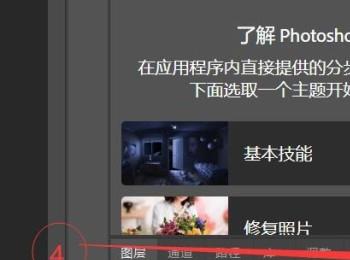
-
7. 第七步在弹出的窗口中,根据下图箭头所指,按照需求调整曲线,接着点击右上角【X】图标关闭窗口。
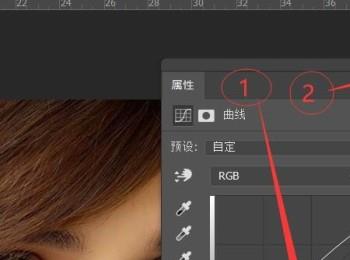
-
8. 最后根据下图所示,成功对人物进行了磨皮。

-
以上就是PS如何利用通道计算对人物进行磨皮的方法。
